
Лекции по ВМСС
.pdf
|
Продолжение табл. 8.7. |
Текст HTML-страницы |
Комментарий |
<form method="post" action="www.sait.by/cgi-bin/ |
Начало формы. |
zakaz.cgi"> |
|
<input type="text" size="20" name="FIO"> |
Поле ввода. Вводимый текст будет красным и подчерк- |
<BR><BR> |
нутым, т.к. стиль для гиперссылки (при наведении на нее |
<input type="reset" value="Cancel" |
мышью) совпадает со стилем элемента <INPUT>. |
Здесь стиль определен прямо в самом тэге. Причем это |
|
style="color:blue; font-weight:bold;"> |
описание суммируется с описанием стиля для тэга |
|
<INPUT>, находящемся в заголовке документа. В ре- |
|
зультате, текст на кнопке будет синий (blue), жирный |
|
(bold) и подчеркнутый (унаследовано от общего |
    |
описания для всех тэгов <INPUT>). |
2 пробела. |
|
<input type="submit" value="OK" |
Здесь, к описанию стиля, унаследованному от всех тэгов |
class="zagolovok"> <BR> |
<INPUT>, добавляются описания стиля из класса |
</form> |
zagolovok. |
Конец формы. |
|
<DIV ID="s1"> |
Начало слоя s1. Стиль слоя (его координаты и размеры) |
<FONT color="blue">К тексту слоя 1 применен |
описан выше, в заголовке документа, в тэге <STYLE>. |
Данный текст будет выглядеть в соответствии со стилем |
|
тэг FONT</FONT> |
тэга <FONT>, плюс в самом тэге <FONT> указан цвет |
</DIV> |
шрифта – синий. |
Конец слоя. |
|
<DIV ID="s2" STYLE="position:absolute; left:350; |
Начало слоя s2. Координаты и размеры слоя, порядок |
top:200; width:300; height:100; visibility:show; |
наслоения, указан прямо в самом тэге <DIV>. Коорди- |
zIndex:10"> |
наты не обязательно абсолютные. Допустимо, например, |
|
указание position:relative; top:10px; left:30px; – смещение |
|
на 10px вниз и на 30px вправо относительно нормальной |
|
позиции в документе. Можно вообще не указывать |
|
координаты – слой будет на своем обычном месте в |
|
документе. Помимо координат, для слоя можно |
|
указывать все те же свойства, что и для обычных стилей: |
|
шрифт, цвет, фоновая картинка слоя (background-image) |
<FONT color="blue"><SPAN class="zagolovok"> |
и т.д. |
Данный текст не будет выглядеть в соответствии со |
|
К тексту слоя 2 применен тэг FONT, однако он |
стилем тэга <FONT>, т.к. он находится внутри |
не действует из-за тэга SPAN </SPAN> |
"контейнера" <SPAN> и его внешний вид однозначно |
</FONT> |
определяется классом zagolovok. Никакие другие стили, |
|
кроме класса zagolovok, на текст внутри "контейнера" |
</DIV> |
<SPAN> не влияют. |
Конец слоя. |
|
</BODY></HTML> |
Конец документа. |
Ляхевич А.Г., 2000 - 2002 год

Лекция 9. Язык VBScript
Язык VBScript – это несколько обрезанный Visual Basic (по соображениям безопасности отсутствуют возможности работы с файлами, вызова функций Windows API и др.), использующийся для написания небольших программок, встраиваемых в HTML-страницы, для придания им более привлекательного вида. Исходные тексты программ на VBScript записываются непосредственно в HTML-файл и выполняются webбраузером (в частности Internet Explorer-ом) при чтении и анализе файла. Программы на VBScript можно писать просто при помощи текстового редактора (только текст, без форматирования), редактируя HTMLфайлы непосредственно или воспользоваться "Редактором сценариев" фирмы Microsoft (Microsoft Development Environment 6.0), который позволяет не только писать но и отлаживать программы на языках
VBSript и JavaScript.
Программы на VBScript (также как и на JavaScript) должны заключаться в HTML-тэги <SCRIPT> </SCRIPT>. А чтобы текст программы не выводился на экран браузерами, которые не поддерживают VBScript, он дополнительно заключается в тэги комментария <!-- Программа -->. Пример см. ниже. Программы могут записываться в любом месте HTML-документа. Если программа не оформлена ключевыми словами SUB…END SUB, то она выполняется непосредственно при анализе страницы. Например, следующая программа выведет сообщение "Приветик" после того, как на HTML-странице будет отображен текст "До начала программы", но до того, как на HTML-странице будет отображен текст "После окончания программы".
<HTML>
<HEAD> <TITLE> Программа на VBScript </TITLE> </HEAD> <BODY>
До начала программы
<SCRIPT LANGUAGE="VBScript"> <!--
MsgBox "Приветик" -->
</SCRIPT>
После окончания программы
</BODY>
</HTML>
Если же текст программы оформлен ключевыми словами SUB…END SUB (FUNCTION…END FUNCTION), то такая программа может использоваться как обычная процедура (функция) вызываемая из других программ. Если имя процедуры удовлетворяет определенным требованиям, то такая процедура запустится при наступлении определенного события: нажатие кнопки, загрузка страницы, уход со страницы и т.д.
Синтаксис |
Пример |
Комментари |
Sub Объект_Событие |
Sub Knopka_onclick |
Если в HTML-документе существует кнопка (объект с |
программа |
MsgBox "Меня нажали" |
именем knopka), то при нажатии на нее (событие |
End Sub |
End Sub |
onclick) сработает программа, которая выведет |
|
|
сообщение "Меня нажали". |
Полный текст HTML-файла, реализующего приведенный в таблице пример, представлен ниже: <html> <head> <title> События !!! </title> </head>
<body> <form method="POST" action="http://myself.com/something.asp"> <input type="button" value="Нажми меня" name="Knopka"> </form> <script language=vbscript>
sub knopka_onclick MsgBox "Меня нажали" End Sub
--> </script> </body> </html>
Процедуру обработки события можно называть и произвольным образом, но тогда название этой процедуры необходимо указать в качестве обработчика события в HTML – тэге элемента. Пример: <HTML><BODY>
<SCRIPT LANGUAGE="VBScript"> sub info ( )
MsgBox "Вы перемещаетесь над гиперссылкой" End Sub
</SCRIPT>
<a href="http://www.microsoft.com" onmouseover="info( )"> Гиперссылка </a> </BODY> </HTML>
Ляхевич А.Г., 2000 - 2002 год
Из приведенных выше примеров можно сделать еще один вывод: основная мощь VBScript – не в самом языке, а в тех объектах, которыми он может манипулировать. Internet Explorer имеет ряд встроенных объектов (окно, документ, гиперссылки, формы и т.д.), каждый из которых имеет свой определенный набор свойств, методов и событий. Кратко объектная модель Internet Explorer приведена ниже:
рис. Упрощенная объектная модель браузера Internet Explorer. Приведенная на рисунке модель не являеется полной, однако даже из этой модели рассмотрим лишь некоторые обекты и лишь часть свойств этих объектов. Частично объектная модель будет также рассмотрена в лекциях по JavaScript.
Объект Window
Самый верхний объект в иерархии. При вызове свойств и методов, window указывать не обязательно.
Свойства
|
location |
устанавливает или возвращает URL текущего окна. Можно загрузить в окно новую |
|
|
|
страницу, указав в теле документа: |
|
|
|
<SCRIPT LANGUAGE="VBSCRIPT"> location = "новый_url_адрес" </SCRIPT> или |
|
|
|
<SCRIPT LANGUAGE="VBSCRIPT"> window . location = "новый_url_адрес" </SCRIPT> |
|
|
|
Переход произойдет только после того, как будут обработаны все тэги <SCRIPT> на |
|
|
|
странице. Если в каком-то другом месте, вне функции (процедуры), также будет иметься |
|
|
|
строчка location = "url_адрес", то сработает последняя из строчек. Однако если URL-адрес |
|
|
|
был задан не статически в тексте скрипта, а введен пользователем с клавиатуры (см. метод |
|
|
|
Prompt), то объект location сработает немедленно. |
|
|
status |
устанавливает или возвращает текст, находящийся в строке состояния Internet Explorer. |
|
|
|
Пример: <SCRIPT LANGUAGE="VBSCRIPT"> status = "Приветик !" </SCRIPT> |
|
|
|
* В дальнейшем, для упрощения записи, в примерах не будут указываться тэги <SCRIPT> |
|
|
|
</SCRIPT>, хотя в реальном HTML-документе они, безусловно, необходимы. |
|
|
defaultStatus |
устанавливает или возвращает текст, отображаемый по умолчанию в строке состояния |
|
|
|
Internet Explorer. Например, URL текущего окна в строке состояния Internet Explorer можно |
|
|
|
вывести следующим образом: self.defaultStatus=location |
|
|
self |
возвращает текущий объект Window (ссылка на самого себя). Пример: см. выше. |
|
|
name |
возвращает имя текущего окна, если таковое определено. Пример: status=window.name |
|
|
screenLeft |
возвращает координату X окна, относительно левого края экрана. Пример: status=screenLeft |
|
|
screenTop |
возвращает координату Y окна, относительно верхнего края экрана. |
|
|
|
Пример: status = screenTop |
|
|
screen . width |
возвращает ширину окна. Пример: status = screen . width |
|
|
screen .height |
возвращает высоту окна. Пример: status = screen . height |
|
|
sreen. |
возвращает установленное в компьютере разрешение экрана по оси X. |
|
|
availWidth |
Пример: status = sreen . availWidth |
|
|
sreen. |
возвращает установленное в компьютере разрешение экрана по оси Y. |
|
|
availHeight |
Пример: status = sreen . availHeight |
|
|
opener |
возвращает окно, из которого открыто текущее окно. |
|
|
parent |
для страницы с фреймами, возвращает окно, находящееся на один уровень вложенности |
|
|
|
вверх, т.е. уровень, между тэгами <FRAMESET> которого содержится фрейм данного окна. |
|
|
tор |
для страницы с фреймами, возвращает окно самого верхнего уровня вложенности. |
|
|
|
|
|
|
|
|
|
Ляхевич А.Г., 2000 - 2002 год

Методы
alert |
отображает простое окно с предупреждением и кнопкой ОК. Пример: alert ("Приветик") |
|
|
Комментарий: можно использовать и MsgBox "Приветик", но alert – это метод объекта |
|
|
window, а MsgBox – команда VBScript |
|
confirm |
отображает окно сообщения, содержащее кнопки OK и Cancel. Пример: |
|
|
otvet=confirm("Ну и что нажмем ?") |
|
|
if otvet=true then alert ("Вы нажали OK") |
|
prompt |
предлагает пользователю ввести информацию. Аналогичен функции inputBox () в Visual |
|
|
Basic. Пример: |
|
|
otvet=prompt("Введите ФИО") |
|
|
alert ("Вы ввели " + otvet) |
|
open |
создает новое окно Internet Explorer и возвращает ссылку на него. Вот так создается "пустое" |
|
|
окно без меню, кнопок, полосы прокрутки, неизменяемое в размерах, которое, за исключе- |
|
|
нием значка, ничем не напоминает Internet Explorer: |
|
|
set okno1=window.open("http://www.somewhere.com/file.htm", "imya", "height=100,width=100") |
|
|
Здесь imya – это имя окна, используемое в программах внутри этого окна (имя должно быть |
|
|
обязательно латинскими буквами). Для ссылок на окно извне необходимо использовать |
|
|
идентификатор okno1, созданный при открытии окна. Вот так можно закрыть окно: |
|
|
okno1.close |
|
|
Полный синтаксис метода приведен ниже: |
|
|
set идентификатор = window.open("URL-адрес", "имя окна", "параметры", заместить) , где |
|
|
заместить – принимает значения true (возврат через кнопку "назад" к открывшей странице |
|
|
невозможен, т.к. в истории посещений адрес исходной страницы замещается на |
|
|
адрес новой страницы) или false. |
|
|
параметры – строка параметров через запятую, заключенная в кавычки. Например: |
|
|
set okno1=window.open("file.htm", null, "height=100,width=100, copyhistory=yes, directories=no, |
|
|
location=no, menubar=no, resizable=no, scrollbars=no, status=no, toolbar=yes, fullscreen=no", true) |
|
|
Здесь: |
|
|
height – высота окна, width – ширина окна, copyhistory – переносить в окно "историю посеще- |
|
|
ний" (кнопки "вперед" и "назад"), directories – панель ссылок "Microsoft" и др., location – поле |
|
|
ввода адреса, menubar – панель меню, resizable – размер окна можно изменять, scrollbars – |
|
|
полосы прокрутки, status – строка состояния, toolbar – панель кнопок, fullscreen – |
|
|
полноэкранный режим. |
|
close |
закрывает окно. Пример: window.close ( ) |
|
setTimeout |
устанавливает таймер для срабатывания процедуры через определенное время и возвращает |
|
|
идентификатор таймера. Например, если необходимо запускать процедуру с именем info ( ) |
|
|
каждые 60 секунд, то соответствующий документ будет иметь вид: |
|
|
<HTML><BODY> <SCRIPT LANGUAGE="VBSCRIPT"> |
|
|
sub info( ) |
|
|
alert("Напоминаем каждую минуту") |
|
|
x=setTimeout("info()",60000) |
' время указывается в милисекундах |
|
end sub |
|
|
info ( ) |
' первый запуск info ( ) – при загрузке документа |
|
</SCRIPT> |
|
|
При помощи таймера чаще всего реализуется анимация (см. лекции по JavaScript). |
|
clearTimeout |
сбрасывает таймер с заданным идентификатором. Например: clearTimeout(x) |
|
navigate |
загружает в объект window заданный URL. Например, чтобы запросить у пользователя новый |
|
|
URL, а затем перейти по нему, можно воспользоваться кодом, приведенным ниже: |
|
|
x=prompt("Введите новый URL-адрес") |
|
|
navigate(x) |
|
|
Примечание: замечания по срабатыванию те же, что и для Location. |
|
печать содержимого окна. Пример: window.print( ) |
||
moveTo |
перемещает окно в координаты X,Y. Пример: y=window.moveTo (100,100) |
|
moveBy |
смещает координаты окна на величину X,Y. Пример: y=window.moveBy (10,10) |
|
resizeTo |
устанавливает ширину и высоту. Пример: y=window.resizeTo (800,600) |
|
resizeBy |
изменяет ширину и высоту окна на величину X,Y. Пример: y=window.resizeBy (10,10) |
|
scrollTo |
прокрутить окно до координат X,Y. Пример: y=window.scrollTo (100,100) |
|
scrollBy |
прокрутить окно на величину X,Y. Пример: y=window.scrollBy (100,100) |
|
showModal |
отображает диалоговое окно пользователя, созданное на основании html-страницы. |
|
Dialog |
Подробнее см. ниже в лекциях. |
|
Ляхевич А.Г., 2000 - 2002 год
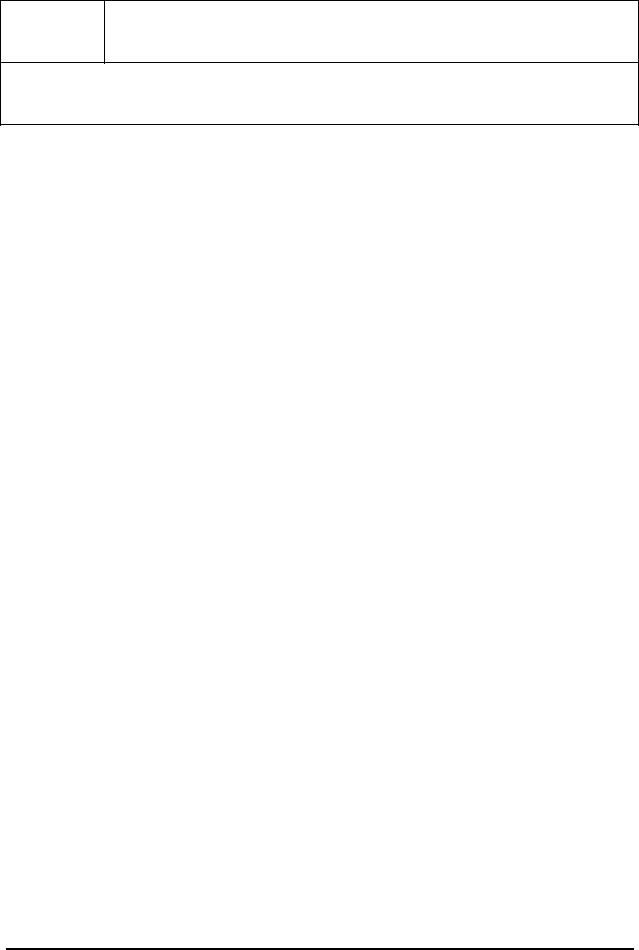
Это событие происходит после окончания загрузки Web-страницы (включая и все рисунки) с сервера. При необходимости выполнить процедуру My_Program после полной загрузки страницы, нужно включить следующий тег:
<BODY LANGUAGE="VBSCRIPT" ONLOAD="My_program">
onunload (выгрузка окна), onbeforeunload (перед выгрузкой окна), onresize (изменение размеров окна), onscroll (прокрутка окна), onbeforeprint (перед печатью), onafterprint (после печати), onfocus (при переключении на окно - получение фокуса), onblur (при уходе с окна – потере фокуса), onerror (при возникновении ошибки на странице), onhelp (при вызове справки – F1).
|
Объект History |
back |
переход к предыдущему, ранее посещенному сайту. Метод аналогичен нажатию кнопки "Назад" |
|
на панели Internet Explorer. Пример: history.back( ) |
forward |
переход к следующему, ранее посещенному сайту. Метод аналогичен нажатию кнопки "Вперед" |
|
на панели Internet Explorer. Пример: history.forward( ) |
go |
переход на несколько, ранее посещенных сайтов вперед (+) или назад (-). Пример: history.go(-3) |
length |
число посещенных сайтов. Пример: status="Посетили "+history.length + " сайтов." |
|
Объект Navigator |
navigator.appName |
название браузера. Пример: status= navigator.appName |
navigator.appVersion |
версия браузера. Пример: status= navigator.appVersion |
navigator.platform |
платформа (тип операционной системы), на которой исполняется браузер. |
|
Пример: status= navigator.platform |
navigator.systemLanguage |
язык системы (например, русский = ru). |
|
Пример: status= navigator.systemLanguage |
Свойства |
Объект Location |
|
|
protocol |
тип протокола, по которому загружена страница (http). |
hostname |
имя сервера, с которого загружена страница. |
port |
порт сервера, к которому производилось подключение (например 80, или 8080). |
host |
Комбинация имя сервера : порт. |
pathname |
полный путь до страницы (протокол, имя сервера, порт). Пример: status=location.pathname. |
Методы |
|
reload |
перезагрузить страницу. Пример: |
|
location.reload (true) ' перезагрузить страницу с сервера |
|
location.reload (false) ' перезагрузить страницу из кэша |
replace |
заместить текущую страницу новой страницей. При этом теряется "история посещений |
|
сайтов" (history) и кнопки "вперед" и "назад" не работают. Пример: location.replace("file.htm") |
assign |
загрузка страницы. Пример: location.assign("http://www.microsoft.com/index.html") |
Объект Document
Объект document представляет собой HTML-документ, загруженный в данный момент в объект window, и содержит все формы, элементы, ссылки, рисунки и компоненты ActiveX, существующие на странице. Доступ к свойствам (методам) документа осуществляется в формате document . cвойство
Свойства
location |
устанавливуает/возвращает URL-адрес документа. Пример: alert (document . location) |
title |
возвращает заголовок документа, т.е. текст, расположенный между тэгами <TITLE>. |
|
Пример: alert (document . title) |
linkColor |
цвет гиперссылок в документе. Пример: document . linkColor = "gray" |
alinkColor |
цвет ссылок при удерживании кнопки мыши в нажатом состоянии. |
|
Пример: document . linkColor = "red" |
vlinkColor |
цвет посещенных ссылок в документ. Пример: document . linkColor = "green" |
bgColor |
цвет фона документа. Пример: document . bgcolor = "silver" |
fgColor |
основной цвет текста документа. Пример: document . bgcolor = "blue" |
defaultCharset |
кодировка документа по умолчанию. Аналогичен параметру charset тэга <META> в |
|
заголовке html-документа. Пример: document.defaultCharset="windows-1251" |
Ляхевич А.Г., 2000 - 2002 год
|
readyState |
определяет степень загрузки документа. Это свойство также определено для большинства |
||
|
|
подчиненных объектов объекта document (формы, рисунки), благодаря чему можно |
||
|
|
проверить степень их загрузки. Свойство может принимать следующие значения: |
||
|
|
uninitialized (инициализация/создание объекта еще не началось), loading(идет загрузка |
||
|
|
объекта), loaded (объект создан/проинициализирован), interactive(объект может |
||
|
|
взаимодействовать с пользователем, однако еще не все его данные получены), complete |
||
|
|
(загрузка объекта завершена). Ниже приведен пример, который проверяет загрузку |
||
|
|
документа через 10 секунд после начала. |
||
|
|
sub proverka( ) |
|
|
|
|
if document.readyState="complete" then alert("Документ полностью загружен") |
||
|
|
end sub |
|
|
|
|
x=window.setTimeout("proverka( )",10000) |
||
|
selection |
возвращает выделенный пользователем фрагмент html-документа. |
||
|
|
Пример: status = document.selection |
||
|
lastModified |
возвращает дату последнего обновления документа. Пример: status=document.lastModified |
||
|
fileSize |
возвращает размер файла документа. Пример: status=document. fileSize |
||
|
fileCreateDate |
возвращает дату создания документа. Пример: status=document. fileCreateDate |
||
|
links |
возвращает семейство гиперссылок в документе, отмеченных тэгами вида <A HREF = |
||
|
|
"http://adress.com" name="Metka"> </A>. Доступ к гиперссылке возможен по ее имени или |
||
|
|
позиции: |
|
|
|
|
alert( document . links (0) ) |
' вывод первой гиперссылки в документе |
|
|
|
alert( document . links ("Metka") ) |
' вывод гиперссылки с именем Metka |
|
|
|
alert( Metka ) |
' вывод гиперссылки с именем Metka |
|
|
|
y = document .links.length |
' число гиперссылок в документе |
|
|
|
Гиперссылки имеют тот же набор событий, что и объект document (см. ниже). Однако эти |
||
|
|
события определены только относительно данной гиперссылки: нажатие клавиши |
||
|
|
обрабатывается только, если конкретная гиперссылка имеет фокус, событие onmouseover |
||
|
|
происходит только при перемещении над данной гиперссылкой и т.д. Пример: |
||
|
|
<HTML><BODY> <SCRIPT LANGUAGE="VBScript"> |
||
|
|
sub info ( ) |
|
|
|
|
alert ("Перемещаетесь над гиперссылкой") |
||
|
|
End Sub |
|
|
|
|
</SCRIPT> <a href="http://www.microsoft.com" onmouseover="info( )"> Гиперссылка </a> |
||
|
|
</BODY> </HTML> |
|
|
|
anchors |
возвращает семейство закладок (якорей), т.е. позиций в документе, отмеченных тэгами <A |
||
|
|
NAME ="Metka"> </A> Всякая гиперссылка является закладкой, но не всякая закладка |
||
|
|
должна быть гиперссылкой. Доступ к закладкам – аналогичен доступу к гиперссылкам. |
||
|
|
alert( document . anchors (0) ) |
' вывод первой закладки в документе |
|
|
|
alert( document . anchors ("Metka") ) ' вывод закладки с именем Metka |
||
|
|
alert( Metka ) |
' вывод закладки с именем Metka |
|
|
|
y = document .anchors.length |
' число закладок в документе |
|
|
images |
возвращает семейство рисунков, содержащихся в документе. Доступ к рисункам возможен |
||
|
|
по их имени или позиции в документе. Пример: |
||
|
|
<IMG src="risunok.gif" name="ris1" alt="рисунок"> |
||
|
|
status=docunent.images(0).src |
' вывод названия файла первого рисунка в документе |
|
|
|
status=docunent.images("ris1").src |
' вывод названия файла рисунка с именем ris1 |
|
|
|
status=ris1.src |
' упрощенная форма записи |
|
|
|
Каждый рисунок имеет следующие свойства, боьлшинство из которых доступны по |
||
|
|
чтению и записи: src (файл рисунка), lowsrc(файл, обычно небольшого рисунка низкого |
||
|
|
разрешения, который загружается браузером перед тем, как будет загружен основной, |
||
|
|
качественный рисунок), border (толщина рамки), heigth (высота в пикселях), width |
||
|
|
(ширина в пикселях), hspace и vspace (отсутп по горизонтали и вертикали), complete |
||
|
|
(только для чтения: true – рисунок загружен полностью, false – нет), name (только для |
||
|
|
чтения: имя рисунка в программе). |
||
|
forms |
возвращает семейство форм, содержащихся в документе. Доступ по номеру или по имени |
||
|
|
формы, аналогично доступу к рисункам. Пример: |
||
|
|
<FORM Name="forma1"> <INPUT type="text" name="fio1"> </FORM> |
||
|
|
document.forms(0).elements(0).value = "Иванов" |
||
|
|
document.forms("forma1").elements("fio1").value = "Иванов" |
||
|
|
forma1.fio1.value = "Иванов" |
|
|
|
|
Подробнее работа с формами будет рассмотрена ниже. |
||
|
|
|
|
|
|
|
|
|
|
Ляхевич А.Г., 2000 - 2002 год
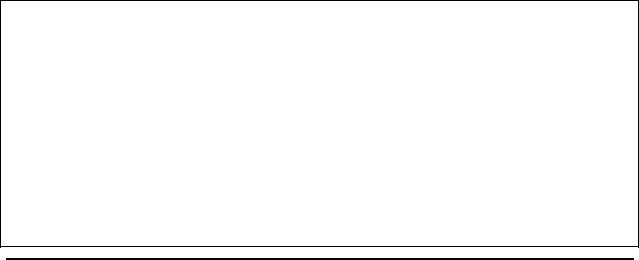
frames |
возвращает семейство фреймов, описанных при помощи тэгов <FRAME>. Доступ по |
|
номеру или по имени фрейма, аналогично доступу к рисункам. |
applets |
возвращает семейство апплетов, описанных при помощи тэгов <APPLET>. Аппелет это |
|
независимая программа на языке Java, выполняющаяся в рамках html-страницы |
|
(подробнее см. лекции по Java). Доступ к апплету возможен по номеру его положения в |
|
документе или по имени, указанном в тэге <APPLET name=имя>, и аналогичен доступу к |
|
рисункам. |
embeds |
возвращает семейство объектов, внедренных в документ, например объектов ActiveX. |
|
Доступ по номеру или по имени объекта, аналогично доступу к рисункам. |
plugins |
возвращает семейство "плагинов" – специальных подключаемых к Internet Explorer |
|
программ-модулей, для отображения специфических данных. Например, файлов в |
|
формате pdf (Acrobat Reader) или анимации, созданной в программе Macromedia Flash. |
|
Доступ по номеру или по имени плагина, аналогично доступу к рисункам. |
cookie |
получает или устанавливает "ключик" для текущего документа. Cookie представляет |
|
собой подобие строковой переменной, которая записывается сервером на винчестере |
|
пользователя и используется каждый раз при заходе на данную web-страницу. В них |
|
сохраняется информация о пользователе, например список покупок, которые он сделал |
|
последний раз в Internet-магазине. Пример: status = document.cookie |
referrer |
возвращает URL документа с которого пользователь пришел на данную страницу. |
parentWindow |
возвращает объект window, в котором открыт данный документ. |
Методы |
|
write |
записывает заданную строку в то место исходного текста html-документа, где расположен |
|
текст сценария. Например, если требуется курсивом вывести дату последнего |
|
редактирования документа, то в HTML-страницу надо вставить такой код: |
|
<SCRIPT LANGUAGE="VBSCRIPT"> |
|
document.write("<I> Этот документ был изменен: ") |
|
document .write(document . lastModified) |
|
document .write("</I>") |
|
</SCRIPT> |
writeln |
write, с переходом на новую строку. Важно отметить, что writeln (символ новой строки) |
|
игнорируется в HTML, если только он не помещен в теги <PRE> </PRE>. |
open |
открытие html-страницы с заданным адресом. См. метод open объекта window. |
close |
закрытие документа. |
execCommand |
Выполнение команды меню Internet Explorer. Пример: y=document.execCommand("print") |
|
Для примера приведем еще несколько команд: copy (копировать), paste(вставить), cut |
|
(вырезать), delete(удалить). Если предположить, что в документе имеется форма с именем |
|
forma1, содержащая два текстовых поля fio1 и fio2, в первое из которых пользователь ввел |
|
свое имя, то скопировать имя в поле fio2 можно следующим образом: |
|
forma1.fio1.select |
|
y=document.execCommand("copy") |
|
forma1.fio2.focus |
|
y=document.execCommand("paste") |
События
Объект Document имеет следующие события:
onmouseover (перемещение мыши над документом), onmouseout (выход мыши за пределы элемента), onclick (щелчок мышью), ondblclick (двойной щелчок мышью), onmousedown (нажатие кнопки мыши), onmouseup (отпускание кнопки мыши), onkeypress (нажатие и отпускание клавиши), onkeydown (нажатие клавиши), onkeyup (отпускание клавиши), oncontextmenu (при вызове контекстного меню), onafterupdate, onbeforeupdate, oncellchange, onhelp, ondragstart, onselectstart, onstop, onpropertychange.
Пример:
<HTML><BODY onclick="info()"> <SCRIPT LANGUAGE="VBScript"> sub info ()
alert("Щелкнули по документу") end sub
</SCRIPT>
Любой текст
</BODY> </HTML>
Ляхевич А.Г., 2000 - 2002 год

Объект Form
Объект Form представляет форму в HTML-документе. На форму можно сослаться из объекта Document, используя либо ее имя, либо ее индекс в массиве форм. Например:
<SCRIPT LANGUAGE="VBSCRIPT"> document . MyForm .FIO.value="Иванов" document. forms(0). elements(0) .value="Иванов" MyForm .FIO.value="Иванов"
</SCRIPT>
Форма описывается на языке HTML и содержит различные элементы: кнопки, текстовые поля, выпадающие списки и т.д. Объект Form предоставляет следующие свойства и методы для получения доступ к этим элементам:
URL-адрес, куда отправляется форма.
тип кодировки формы. Обычно используется кодировка "text/html".
способ пересылки данных из формы на сервер: методы GET и POST (см. HTML).
имя окна, в котором будут отображаться данные формы. Так, при необходимости вывести форму с данными в другом окне Internet Explorer можно задать свойство Target или HTML-атрибут Target для формы.
Возвращает семейство элементов формы (кнопки, текстовые поля и т.д.). Доступ к элементам возможен по их имени или позиции в форме. Например:
<FORM action="" method="POST" name="MyForm"> <INPUT type="text" name="FIO"> </FORM> <SCRIPT LANGUAGE="VBSCRIPT">
MyForm . elements (0) . value = "Иванов" ' 1-му элементу формы присваиваем значение "Иванов" MyForm . FIO . value = "Иванов" ' элементу формы FIO присваиваем значение "Иванов" </SCRIPT>
передает данные формы на сервер. Действие этого метода аналогично нажатию кнопки Submit (отправить). Пример: MyForm.submit( )
очищает все поля формы. Действие этого метода аналогично нажатию кнопки Reset (сбросить).
Пример: MyForm.reset( )
передает фокус форме, активизируя ее. Пример: MyForm.focus( )
форма теряет фокус. Пример: MyForm.blur( )
иммитирует щелчок мышью по форме. Пример: MyForm.click ( )
Возникает перед отправкой формы на сервер. Позволяет запустить программу, которая должна выполняться перед отправкой формы.
onmouseover (перемещение мыши над формой), onmouseout (выход мыши за пределы формы), onclick (щелчок мышью), ondblclick (двойной щелчок мышью), onmousedown (нажатие кнопки мыши), onmouseup (отпускание кнопки мыши), onkeypress (нажатие и отпускание клавиши, при наличии у формы фокуса), onkeydown (нажатие клавиши), onkeyup (отпускание клавиши), oncopy, oncut, onpaste, onbeforecopy, onbeforecut, onbeforepaste, onselectstart, oncellchange, oncontextmenu, onblur, onfocus, ondrag, ondrop, ondragstart, ondragenter, ondragleave, ondragover, onhelp, onreset, onsubmit, onscroll.
Элементы формы
Как указывалось выше, обращение к элементам формы осуществляется либо по их индексу в семействе Elements, либо по их имени (см. пример). Каждый элемент HTML-формы имеет собственный набор свойств, методов и событий. Перечень событий элементов формы идентичен перечню событий формы (см. выше). Кроме того, элементы Password, Text, TextArea, Select имеют события: onselect (началось выделение текста) и onchange (содержимое элемента изменилось). Свойства и методы формы приведены в таблице.
Ляхевич А.Г., 2000 - 2002 год
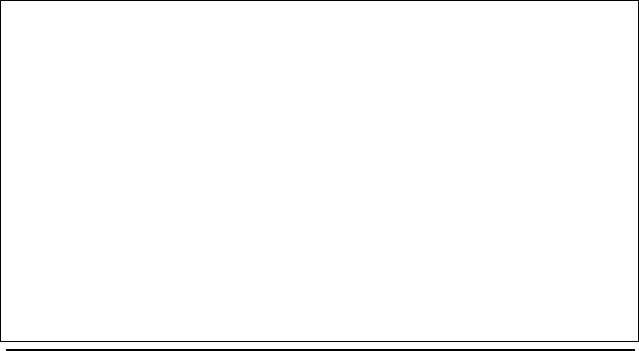
|
|
|
Таблица |
|
Свойства и методы отдельных элементов управления |
||
Элементы |
|
Уникальные свойства / методы |
Общие свойства / методы |
Submit, |
|
|
1) Свойства: |
Button, |
|
|
form – возвращает объект Form, |
Reset |
|
|
содержащий данный элемент. |
Chekbox, |
checked – возвращает TRUE, если флажок установлен. |
name – имя элемента управления. |
|
Radio |
defaultChecked – флажок установлен по умолчанию |
value – значение элемента управления. |
|
|
(TRUE). |
|
Например, текст введенный поль- |
Text, |
size – длина текстового поля (символов). |
зователем или надпись на кнопке. |
|
Password |
|
|
disabled – при присвоении свойству |
Textarea |
rows – число строк, cols – число столбцов. |
значения true, отключает |
|
|
select – выделение текста. |
элемент управления. |
|
Select |
size – |
число одновременно отбражаемых элементов |
2) Методы: |
(список) |
|
списка. |
click – имитация щелчка мышью по |
|
length – |
число элементов списка. |
элементу управления. |
|
multiple – возможность выбора одновременно |
focus – получение фокуса элементом |
|
|
|
нескольких элементов списка. |
управления. |
|
selectedIndex – номер выбранный элемент списка. |
blur – потеря фокуса элементом |
|
|
item – доступ к элементу списка по имени или номеру. |
управления. |
|
Пример:
<HTML><BODY> <SCRIPT LANGUAGE="VBScript"> sub info ( )
otvet1="Вы ввели текст: "+ forma1.vvod.value alert(otvet1)
end sub </SCRIPT>
<FORM name="forma1">
<INPUT type="text" name="vvod">
<INPUT type="button" name="knopka" value="Проверить" onclick="info"> </FORM>
</BODY> </HTML>
Создание диалогов пользователя (метод showModalDialog объекта window)
Метод showModalDialog объекта window отображает html-страницу, как модальный диалог (пока диалог не будет закрыт, работать с открывшей его страницей нельзя). Метод showModalDialog позволяет использовать не только встроенные диалоговые окна типа alert и prompt, но и создавать собственные диалоговые окна пользователя. Для этого сначала создается html-документ диалога, а затем этот документ вызывается в качестве диалогового окна. Пример:
Окно диалога – файл modal.htm :
<HTML> <BODY text="red" bgcolor="Silver">
Это окно диалога. <form name="forma1">
<input type="button" name="knopka1" value="ОК" onclick="say1( )"> <input type="button" name="knopka2" value="Cancel" onclick="say2( )"> </form>
<SCRIPT language="vbscript">
args=window.dialogArguments ' считывает массив аргументов переданных диалогу
forma1.knopka1.value=args(0) |
' меняет надпись на кнопке1, в соответствии с первым аргументом |
forma1.knopka2.value=args(1) |
' меняет надпись на кнопке2, в соответствии со вторым аргументом |
sub say1( ) |
' процедура срабатывает при нажатии кнопки 1 (см. тэг INPUT) |
window.returnValue= forma1.knopka1.value ' возвращает из диалога значение нажатой кнопки
window.close( ) |
' закрывает диалог |
end sub |
|
sub say2( ) |
' процедура срабатывает при нажатии кнопки 2 |
window.returnValue= forma1.knopka2.value window.close()
end sub </SCRIPT></BODY></HTML>
Ляхевич А.Г., 2000 - 2002 год

В приведенном выше диалоге созданы две кнопки, надписи на коорых задаются в качестве аргументов диалога. При щелчке по кнопкам (событие onclick) вызываются соответствующие процедуры (say1 или say2), которые возвращают (window.returnValue) значение нажатой кнопки и закрывают диалог (window.close). Диалог вызывается из документа приведенного ниже:
Документ из которого вызывается диалоговое окно:
<HTML><BODY> <SCRIPT LANGUAGE="VBScript">
args = Array("ОК", "Отмена") ' для JavaScript было бы args = new Array("ОК", "Отмена"); otvet=window.showModalDialog("zmodal.htm",args, "font-size:20; dialogWidth:10; dialogHeight:7; dialogTop:10; dialogLeft:10; center:no")
alert(otvet)
</SCRIPT> </BODY> </HTML>
Здесь в переменную otvet попадает результат работы диалога, а сам диалог вызывается при помощи метода showModalDialog, параметры которого обозначают следующее:
"modal.htm" – адрес html-страницы, используемой в качестве диалогового окна.
args – аргументы, передаваемые диалогу. Если аргументов нет – можно указать null. "параметры"– строка параметров font-size(размер шрифта), dialogWidth (ширина диалога в процентах
экрана), dialogHeight (высота диалога в процента экрана), dialogTop(координата Y в пикселах от верха экрана), dialogLeft (координата X в пикселах от левой стороны экрана), center (размещение диалога по центру экрана).
Цикл For..Next в VBScript.
Особенностью VBScript (в отличие от VBA) являеется нестандартное написание цикла For .. Next, без указания в команде Next переменной – счетчика цикла. Пример:
<HTML> <BODY> <SCRIPT LANGUAGE="vbscript"> for i = 1 to 2
MsgBox "Сообщение выводится 2 раза" Next
</SCRIPT> </BODY> </HTML>
Ляхевич А.Г., 2000 - 2002 год
